| 1 | Ilæg dokumentet. | ||
| 2 | Start ScanSoft™ PaperPort™ 11SE-softwaren, der blev installeret under MFL-Pro Suite-installationen for at scanne et dokument. | ||
| 3 | Klik på Filer og derefter på Scan eller hent foto. Du kan også klikke på knappen Scan eller hent foto. Panelet Scan eller hent foto vises til venstre på skærmbilledet. | ||
| 4 | Klik på knappen Vælg. | ||
| 5 | Vælg WIA-Brother MFC-XXXX eller WIA-Brother MFC-XXXX LAN fra listen Tilgængelige scannere. (Hvor XXXX er modelbetegnelsen). | ||
| 6 | Afkryds Vis scannerdialogboks på panelet Scan eller hent foto. | ||
| 7 | Klik på Scan. Dialogboksen Scan vises: | ||
| 8 | Justér om nødvendigt følgende indstillinger i dialogboksen Scanneropsætning: 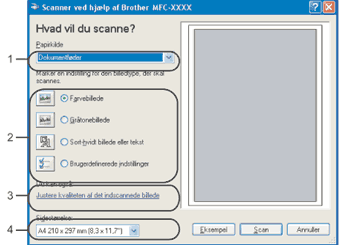 | ||
| 9 | Vælg Dokumentføder fra Papirkilde rullelisten (1). | ||
| 10 | Vælg billedtype (2). | ||
| 11 | Vælg Sidestørrelse fra rullelisten (4). | ||
| 12 | Hvis du vil ændre nogle af de avancerede indstillinger, skal du klikke på Justere kvaliteten af det indscannede billede (3). Du kan vælge Lysstyrke, Kontrast, Opløsning og Billedtype fra Avancerede egenskaber. Klik på OK, når du har valgt indstillingerne. 
|